एक बार में आईफोन से सभी तस्वीरें हटाएं
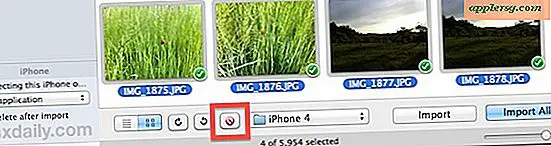
चित्र आईओएस डिवाइस पर बहुत अधिक जगह ले सकते हैं, इसलिए कुछ जगह साफ़ करने के लिए उन्हें आईफोन से हटाना चाहते हैं। हम सभी चित्रों को हटाने के कुछ सबसे आसान तरीकों को कवर करेंगे, कुछ सीधे आईफोन पर, और अन्य जिन्हें आपको आईफोन को कंप्यूटर से कनेक्ट करने और छवि कैप्चर या एक्सप्लोरर जैसे बंडल ऐप के साथ सबकुछ हटाने की आवश्यकता होगी। आईओएस के नए संस्करणों ने अपनी फोटो प्रबंधन क्षमताओं में सुधार किया है, इसलिए यदि आप आईओएस 6 पर हैं या बाद में आपके लिए एक विशेष रूप से आसान विकल्प उपलब्ध है।
आगे बढ़ने से पहले, आप शायद आईफोन से कंप्यूटर पर सभी चित्रों को कंप्यूटर पर स्थानांतरित करना चाहते हैं, अन्यथा आपके पास कंप्यूटर या आईफोन पर संग्रहीत कोई बैकअप नहीं होगा। यदि आप चित्रों को कचरा करने के लिए किसी भी कंप्यूटर से कनेक्ट होने जा रहे हैं, तो आपको वास्तव में उस प्रक्रिया के हिस्से के रूप में उन्हें पहले वापस लेना चाहिए।
सीधे आईफोन से सभी तस्वीरें हटाएं
यह सबसे अच्छा और तेज़ विकल्प उपलब्ध है, लेकिन यह आईओएस 6 या उसके बाद तक सीमित है। यह सीमा इसलिए है क्योंकि, किसी भी कारण से, उपलब्ध स्टोरेज के खिलाफ गिना जाने के बावजूद, नवीनतम आईओएस संस्करणों से पहले ऐप स्टोरेज उपयोग सूची में फ़ोटो शामिल नहीं थीं, इसलिए आप केंद्रीय से सभी छवियों को हटाने के लिए आसानी से स्वाइप नहीं कर सकते आपके जैसे स्थान सभी संगीत के साथ कर सकते हैं। हालांकि यह नवीनतम संस्करणों के साथ बदल गया है, और यहां इस उत्कृष्ट सुविधा का उपयोग करने का तरीका बताया गया है:
- ओपन सेटिंग्स ऐप और उसके बाद "सामान्य" पर जाएं "उपयोग"
- सूची से "फोटो और कैमरा" चुनें, यह आपको यह भी दिखाएगा कि वे कितनी जगह लेते हैं
- एक लाल "हटाएं" बटन प्रकट करने के लिए एल्बम पर बाएं या दाएं स्वाइपिंग इशारा का प्रयोग करें
आईफोन से सभी तस्वीरें हटाने के लिए "कैमरा रोल" पर स्वाइप करें, डेस्कटॉप से सिंक किए गए चित्रों को हटाने के लिए "फोटो लाइब्रेरी" पर स्वाइप करें, और साझा स्ट्रीम से सब कुछ हटाना चाहते हैं तो फोटो स्ट्रीम पर स्वाइप करें।

यह विधि अब तक का सबसे तेज़ दृष्टिकोण है क्योंकि इसे किसी भी सिंकिंग, मैन्युअल हटाने या कंप्यूटर उपयोग की आवश्यकता नहीं है, लेकिन जैसा कि हमने बताया है कि यह सभी आईओएस उपयोगकर्ताओं के लिए उपलब्ध नहीं है क्योंकि यह केवल आईओएस 6 और बाद के संस्करणों में उपलब्ध है।
आईफोन से खुद को तस्वीरें हटाएं
तीसरा, और शायद सबसे स्पष्ट विकल्प, आईफोन से फ़ोटो को हटाना है। यह सीधे फ़ोटो ऐप में किया जाता है, और आपको बस इतना करना है कि कौन से चित्र आपके कैमरा रोल या किसी भी फोटो एलबम में ट्रैश करने के लिए चुनते हैं। चुनिंदा हटाना विकल्प सभी आईओएस संस्करणों के लिए उपलब्ध है:
- ओपन फोटो ऐप और छवियों को हटाने के लिए कैमरा रोल या एल्बम पर जाएं
- एकाधिक चित्रों का चयन करने के लिए कोने में तीर एक्शन बटन [>] संपादित करें टैप करें
- आप जिस भी तस्वीर को हटाना चाहते हैं उस पर सीधे टैप करें, जितना चाहें उतने चुनें, मल्टीटाउच एक साथ समूह का चयन करने के लिए काम करता है
- चयन से संतुष्ट होने पर, कोने में लाल "हटाएं" बटन टैप करें, उसके बाद "चयनित फ़ोटो हटाएं" बटन को तुरंत उन्हें आईफोन से निकालने के लिए टैप करें

बेशक ये आईओएस-आधारित दृष्टिकोण आईफोन से अलग भी काम करते हैं, और यह स्पष्ट रूप से बेहतर है अगर आप किसी भी आईओएस डिवाइस से चित्रों को हटाना चाहते हैं, जबकि आप कंप्यूटर पर जाते हैं और दूर रहते हैं।
एक मैक का उपयोग कर आईफोन से सभी तस्वीरें हटाना
यह मैक ओएस एक्स के सभी संस्करणों में काम करता है:
- आईफोन को यूएसबी के माध्यम से कंप्यूटर से कनेक्ट करें
- / अनुप्रयोग / फ़ोल्डर से छवि कैप्चर लॉन्च करें
- छवि कैप्चर के भीतर सभी चित्रों को चुनने के लिए कमांड + ए दबाएं, फिर चयनित सभी छवियों के साथ सभी फ़ोटो हटाने के लिए लाल (\) बटन पर क्लिक करें
- पूछे जाने पर हटाने की पुष्टि करें और प्रतीक्षा करने के लिए तैयार रहें

अब प्रतीक्षा भाग, जिसमें आपके पास कितनी तस्वीरें हैं, इस पर निर्भर करते हुए काफी समय लग सकता है। यदि आपके पास 10 जीबी + चित्रों की उम्मीद है तो उन्हें सभी को हटाने के लिए कम से कम एक घंटे लगेंगे। लंबी हटाने की प्रक्रिया बहुत अक्षम है और यह आश्चर्यजनक है कि आईओएस डिवाइस से सभी चित्रों को हटाने के लिए एक तेज़ तरीका नहीं है। साथ ही, जब आप छवियों को हटाना शुरू कर देते हैं, तो कोई रद्द बटन नहीं होता है। यह कहना सुरक्षित है कि इस पूरी प्रक्रिया में सुधार के लिए जगह है, जो कि एक आईफोन, आईपैड या आईपॉड टच पर है या नहीं।
यदि कोई मैक के लिए बेहतर तरीका जानता है, तो हमें टिप्पणियों में बताएं।
विंडोज पीसी का उपयोग कर आईफोन से सभी तस्वीरें हटाएं
यह विंडोज के सभी संस्करणों में काम करना चाहिए:
- आईफोन को यूएसबी के माध्यम से कंप्यूटर से कनेक्ट करें
- 'मेरा कंप्यूटर' खोलें और "ऐप्पल आईफोन" चुनें
- फ़ोल्डर में "आंतरिक संग्रहण" खोलें और फिर "डीसीआईएम" खोलें, जो अंदर निहित है, वह एक फ़ोल्डर होगा जिसमें सभी फ़ोटो और वीडियो आईफोन पर होंगे
- चित्र वाले फ़ोल्डर से, सभी का चयन करें, फिर हटाएं
विंडोज़ के माध्यम से इस तरह से आईफोन से चित्रों को हटाने से मैक ओएस एक्स की तुलना में काफी तेज़ है, क्योंकि विंडोज़ इसे फोटो मैनेजर की बजाय फाइल सिस्टम की तरह व्यवहार करता है।
अपडेट किया गया: 1/30/2013
जेसन के लिए धन्यवाद कि विंडोज़ में कितना आसान है।












